エクセル2019のデータ分析で「順位と百分位数」を計算する方法~
エクセルのデータ分析機能では、順位と百分位数を算出することができます。
今回、エクセル2019でのデータ分析での「順位と百分位数」を計算する方法について解説します。
エクセルのデータ分析
マイクロソフトのエクセル2019にはデータ分析の機能が備わっています。
このデータ分析のメニューを使うと、相関や共分散、ヒストグラムといった統計的な数値を出力することができます。
百分位数とは
百分位数は統計的な用語の1つで、別名パーセンタイルとも呼ばれます。
百分位数は標本データを小さい順に並べたとき、該当順位未満の数えた数を標本数で割ったパーセンテージになります。
この百分位数が0パーセントになるのを標本データで最小のものとし、100パーセントになるのが標本データで最大のものとします。
百分位数が50パーセントになる位置が、標本データの中央値であることを表しています。
エクセルのデータ分析では、この百分位数とデータの順位を計算してくれます。
エクセルで「順位と百分位数」を算出する手順
そこで、エクセル2019のデータ分析機能で「順位と百分位数」を求める実行手順を解説します。
今回は5教科のテストの点数の中から、国語、英語、数学の点数の順位を算出してみます。
1.エクセル2019のメニュー「データ」タブを選択し、データ分析をクリックします。
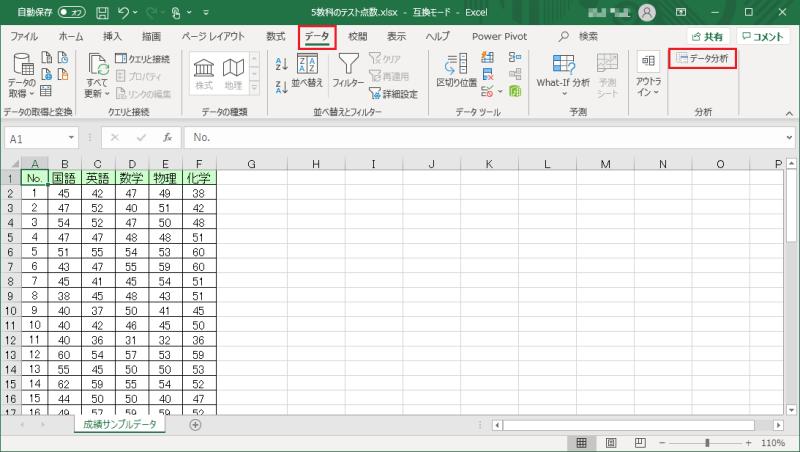
2.データ分析のウィンドウで分析ツールの中から「順位と百分位数」を選択肢、OKボタンをクリックします。
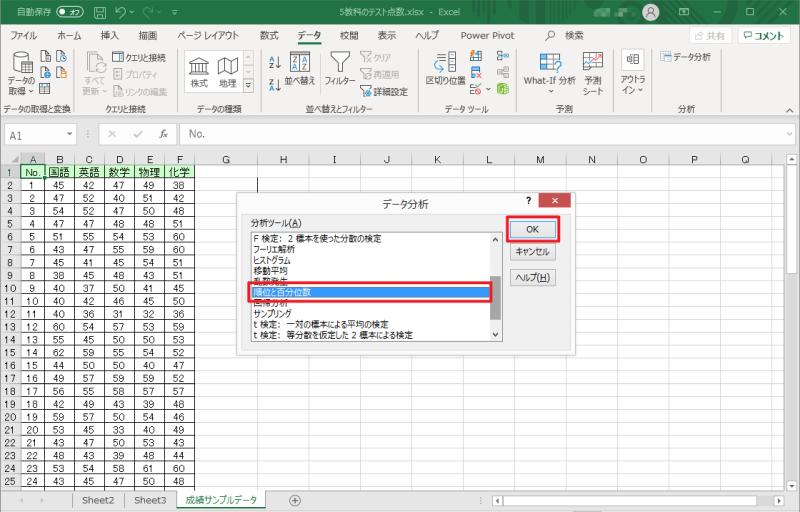
3.「順位と百分位数」のウィンドウで入力範囲を指定し、OKボタンをクリックします。
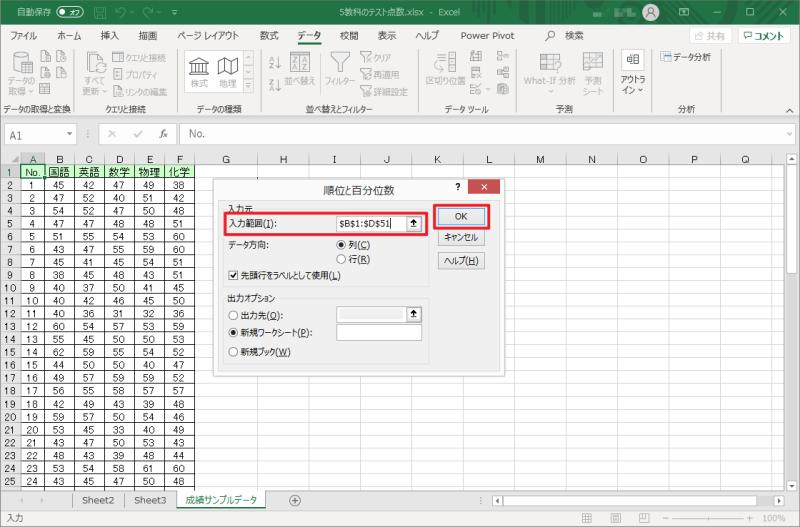
以上の3Stepで順位と百分位数の算出したシートが出力されます。
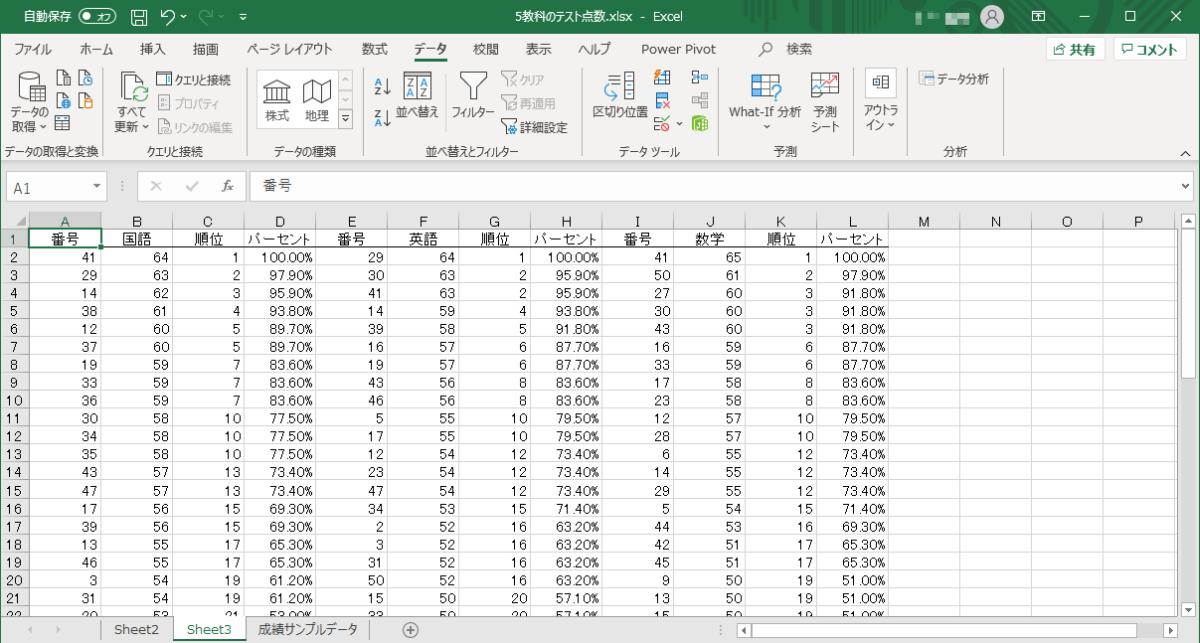
このように、各教科の順位とそれぞれの点数に対応する百分位数・パーセンタイルが計算できました。
「順位と百分位数」の注意点
エクセルのデータ分析で計算可能な順位と百分位数には注意すべきポイントがあります。
先ほど実行手順を紹介した際に、計算結果を出力すると、データ番号で順位が表示されています。
○○や××といったラベルがあっても、「順位と百分位数」の出力結果にラベル表示されないため、どのデータか分からないケースがでてきます。
データラベルを付与したい場合は、結果出力後にデータを突合できるようにデータ加工が必要です。
VLOOKUP関数などを使い、データ番号とラベルの結びつけを行います。
また、データ分析の順位と百分位数の算出では、入力範囲に指定できるのは連続した範囲のみです。
離れた列や行を指定して計算しようとするとエラーメッセージが表示されます。
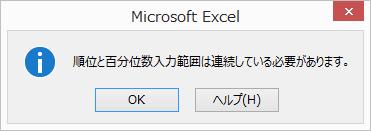
そのため、入力範囲は連続した範囲を選択しなければなりません。
まとめ・終わりに
今回エクセル2019のデータ分析で、データの順位と百分位数を計算する方法を解説しました。
百分位数はパーセンタイルともいい、データの数値は標本データ全体でどれぐらいの位置にあるのか把握するために利用されます。
エクセルのデータ分析機能を使えば、たった3Stepでデータの順位と百分位数を計算できるので、パーセンタイルの計算が必要な場合は活用しましょう。
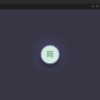


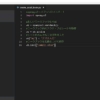
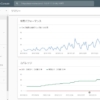

















ディスカッション
コメント一覧
まだ、コメントがありません